Ich habe die Angewohnheit, beim Hören alter Musik auf Spotify einzuschlafen. Das Problem ist, dass ich nicht möchte, dass die Musik die ganze Nacht spielt. Aus diesem Grund verwende ich einen Sleep-Timer, um sicherzustellen, dass Spotify die Wiedergabe nach einer festgelegten Zeit automatisch beendet. Dieses kurze Tutorial zeigt Ihnen drei Möglichkeiten, Spotify auf dem iPhone und iPad einen Sleep-Timer hinzuzufügen.
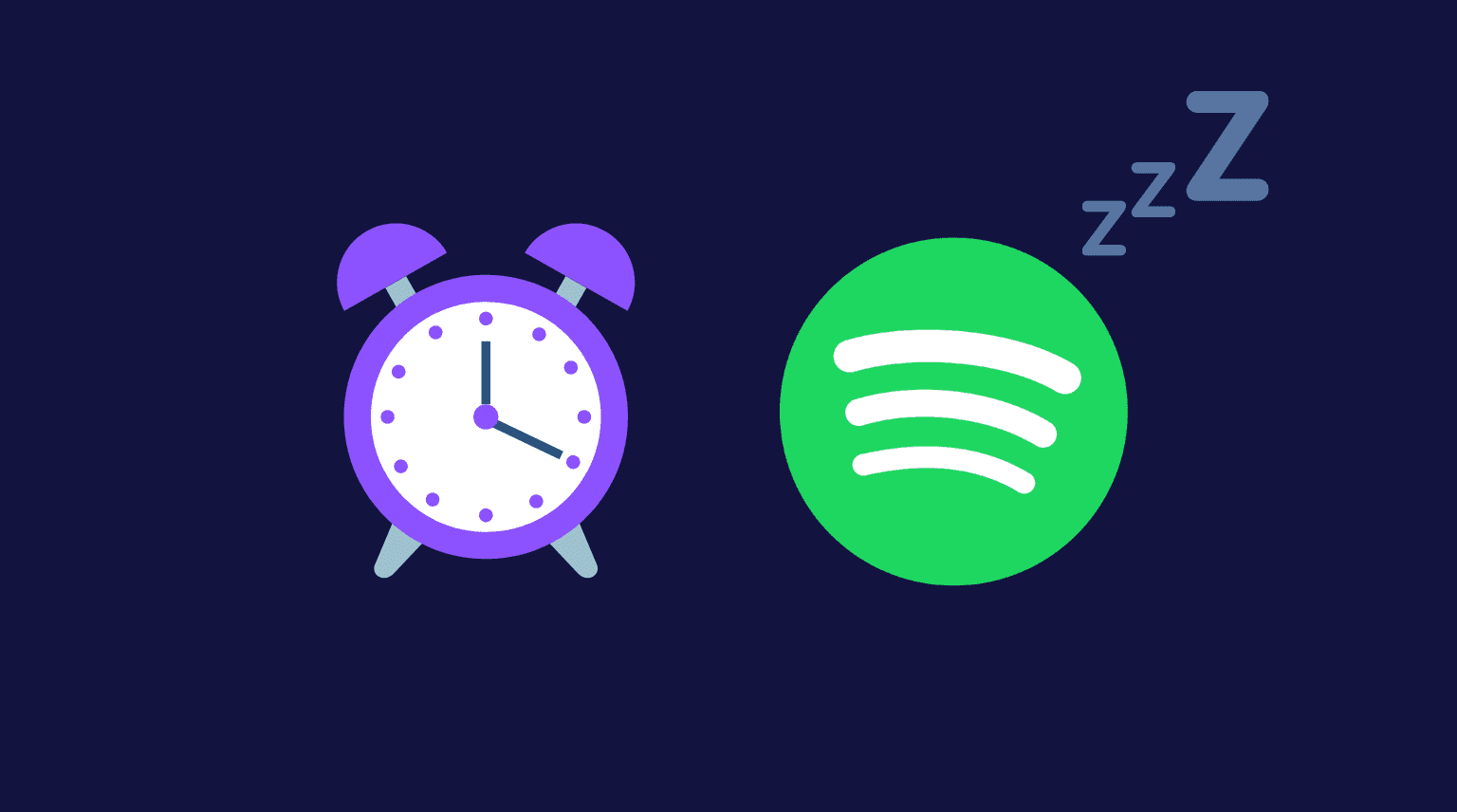
1. Verwenden Sie den integrierten Spotify-Sleep-Timer
1) Öffnen Sie die Spotify-App und gehen Sie zum Bildschirm „Aktuelle Wiedergabe“.
2) Tippen Sie oben rechts auf das Symbol mit den drei Punkten.
3) Tippen Sie unten auf Sleep-Timer.
4) Wählen Sie unter Audio beenden in 5, 10, 15, 30, 45 Minuten, 1 Stunde oder Ende des Titels.
Je nachdem, was Sie in Schritt 4 wählen, hört Spotify automatisch auf zu spielen, wenn diese Begrenzung erreicht ist. Wenn Sie Podcasts angehört haben, sehen Sie das Sleep-Timer-Symbol auf dem Bildschirm „Sie hören“ selbst.
2. Standarduhr-App verwenden
1) Öffnen Sie die iPhone-oder iPad-Uhr-App und tippen Sie auf Timer.
2) Stellen Sie den Timer ein, indem Sie über die Felder Stunden, Minuten, Sekunden wischen.
3) Tippen Sie auf Wenn die Zeit endet.
4) Wählen Sie unten Spiel beenden und tippen Sie auf Festlegen.
5) Tippen Sie abschließend auf Start.
Nachdem der Timer abgelaufen ist, pausiert Spotify. Diese Schritte funktionieren für alle Musik-Apps, einschließlich Apple Music, Amazon Music, YouTube Music und mehr.

Obwohl die oben genannten Methoden großartig sind, verlängert sich keine von ihnen automatisch. Das bedeutet, dass Sie sie nicht so anpassen können, dass Ihre Musik jeden Tag zur festgelegten Zeit automatisch angehalten wird. Dazu müssen Sie eine Automatisierung auf Ihrem iPhone oder iPad erstellen. Hier ist ein Bonustipp, der abdeckt, wie das geht.
3. Jeden Tag automatisch zu einer festgelegten Zeit die Musikwiedergabe beenden
Ich beende meine Arbeit um 19:00 Uhr, esse zu Abend und gehe um 21:00 Uhr ins Bett. Auf dem Bett spiele ich normalerweise Spotify oder ein langes YouTube-Video (dank YouTube Premium) und schlafe ein. Das Einstellen eines Timers auf eine der beiden oben genannten Arten ist keine große Sache. Aber anstatt das wiederholt zu tun, habe ich eine Automatisierung, die jeden Tag um 22 Uhr automatisch anhält, was in jeder App abgespielt wird, ohne dass ich etwas tun muss. Gegen 22 Uhr schlafe ich gut.
So stellen Sie eine Routine ein, um die Musikwiedergabe auf dem iPhone oder iPad automatisch zu beenden:
1) Öffnen die Shortcuts-App und tippen Sie auf Automatisierung.
2) Tippen Sie auf Persönliche Automatisierung erstellen. Wenn Sie bereits eine haben, tippen Sie zuerst auf das Plus-Symbol.
3) Tippen Sie auf Tageszeit.
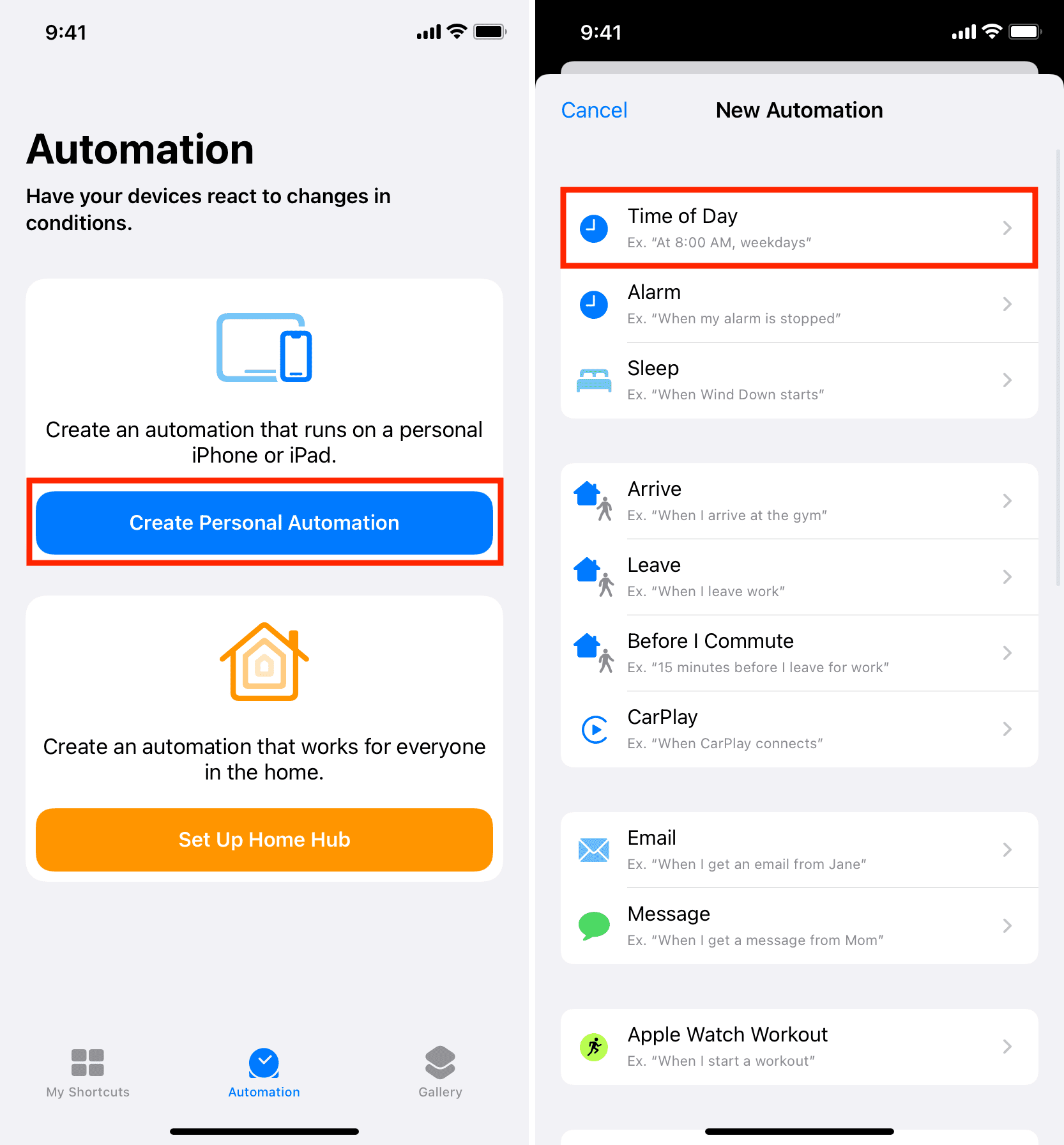
4) Stellen Sie die gewünschte Zeit ein und wählen Sie unter Wiederholen Täglich. Wenn Sie das Wochenende ausschließen möchten, tippen Sie auf Wöchentlich und deaktivieren Sie Samstag und Sonntag.
5) Tippen Sie auf Weiter.
6) Geben Sie in der unteren Suchleiste Play/Pause ein und tippen Sie darauf, um es zu Ihrer Automatisierung hinzuzufügen.
7) Tippen Sie auf das blaue Wort Wiedergabe/Pause und wählen Sie Pause.
8) Tippen Sie auf Weiter.
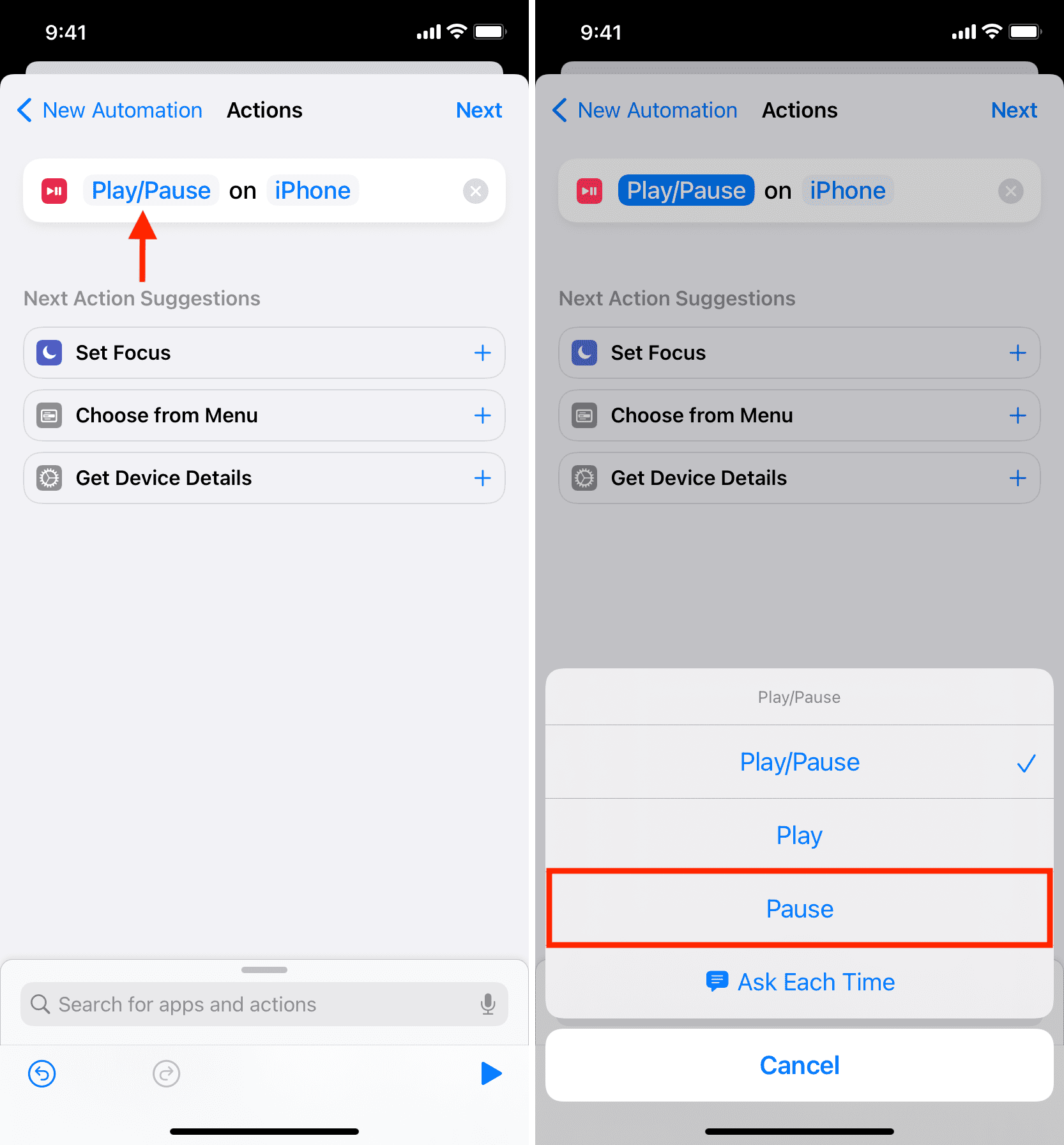
9) Deaktivieren Sie Vor dem Laufen fragen > Nicht fragen und tippen Sie auf Fertig. Sie haben die Automatisierung erfolgreich erstellt und aktiviert. Von nun an wird die Musik jeden Tag zur eingestellten Zeit angehalten.
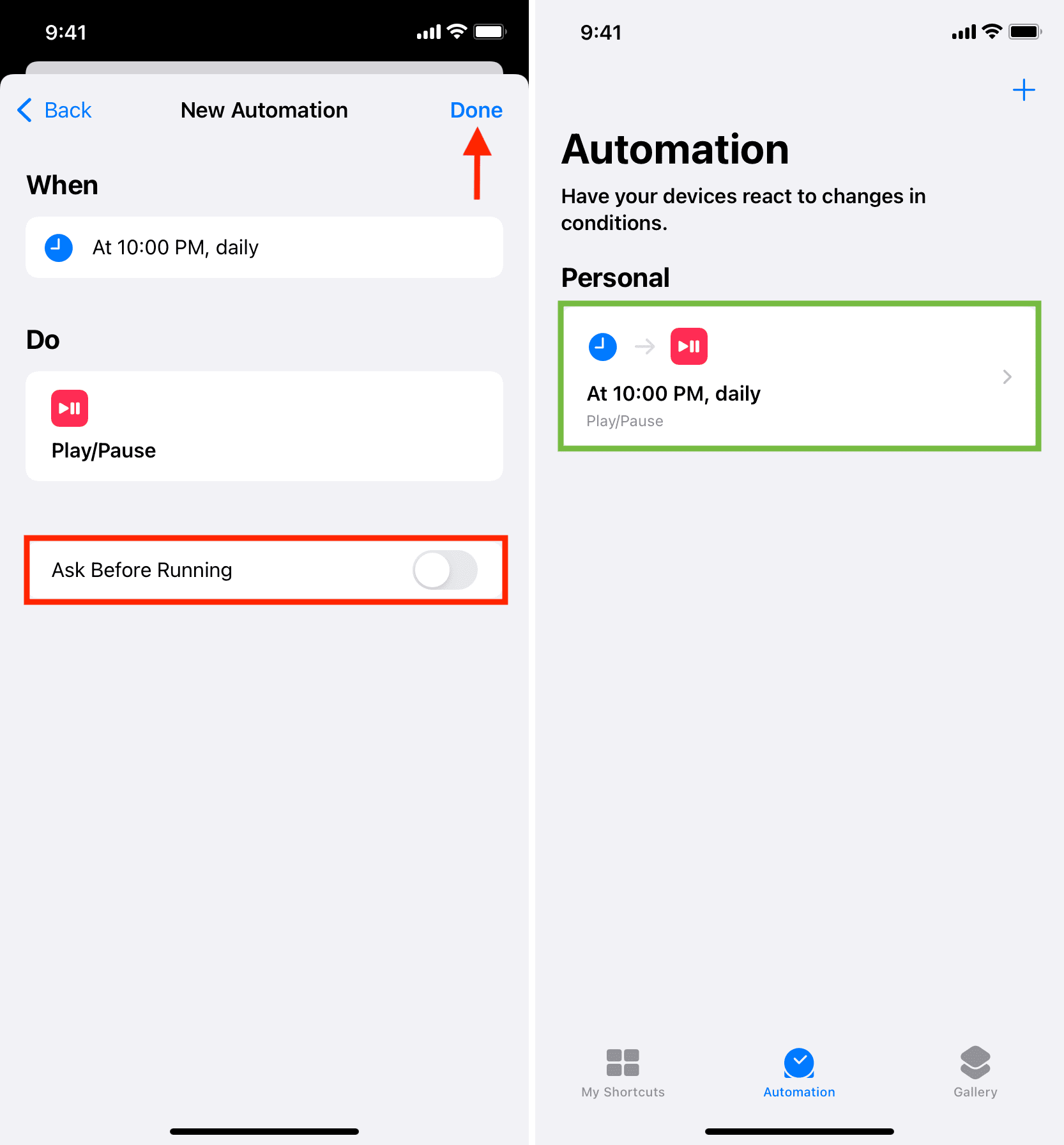
Wenn Sie diese Funktion jemals nicht mehr verwenden möchten, tippen Sie auf die Automatisierung und deaktivieren Sie Diese Automatisierung aktivieren. Sie können auch auf der Automatisierung nach links wischen und auf Löschen tippen. Weitere Informationen findest du in unserer Anleitung zur Verwendung der Automatisierungsauslöser in Kurzbefehlen.
Weitere Informationen unter: